Als de 240Hz-monitor vastloopt op 60Hz, kan de kabel een knelpunt zijn
- Als uw LG-monitor vastloopt op 60 Hz, controleer dan eerst de weergave-instellingen.
- Het aanpassen van de instellingen in het NVIDIA-configuratiescherm kan ook helpen bij dit probleem.

Als uw Windows 11 vastloopt op 60 Hz, kan dat een groot probleem zijn, vooral tijdens het gamen, omdat u de kracht van uw hardware niet volledig zult benutten en maximale prestaties zult ervaren.
Gelukkig kan dit probleem eenvoudig worden opgelost en vandaag laten we u een aantal oplossingen zien die u kunt gebruiken om dit probleem op uw pc op te lossen.
Waarom zit ik vast op 60 Hz als mijn monitor 144 Hz is?
- Uw kabel ondersteunt mogelijk geen hogere vernieuwingsfrequenties.
- De benodigde stuurprogrammasoftware is niet geïnstalleerd of G-SYNC is ingeschakeld.
- Je monitor of de game is niet geconfigureerd om op hogere frequenties te werken.
Wat kan ik doen als mijn monitor vastloopt op 60 Hz in Windows 11?
Voordat we beginnen met het oplossen van het probleem, zijn er enkele voorafgaande controles die u kunt uitvoeren:
- Gebruik een compatibele kabel. Velen meldden dat de DVI-D Dual Link-kabel voor hen werkte.
- Controleer de gamevideo-instelling en zorg ervoor dat de framerate niet is vergrendeld op 60.
- Druk op de Menu-knop op de monitor en zorg ervoor dat uw monitor is geconfigureerd om op 144 Hz te werken.
- Zorg ervoor dat al uw GPU-stuurprogramma's en benodigde software, zoals GeForce Experience, zijn geïnstalleerd.
1. Installeer het monitorstuurprogramma opnieuw
- druk de ramen sleutel + X en kies Apparaat beheerder.

- Zoek uw monitorstuurprogramma in de lijst, klik er met de rechtermuisknop op en kies Apparaat verwijderen.

- Klik op Verwijderen bevestigen.
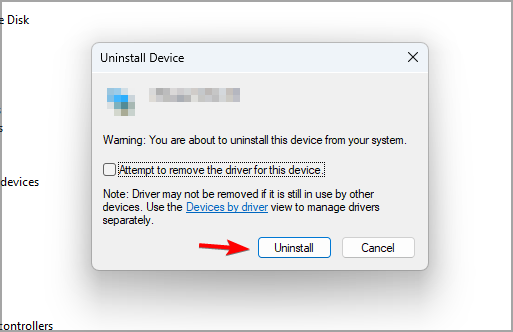
- Start ten slotte uw pc opnieuw op.
2. Zorg ervoor dat geïntegreerde grafische afbeeldingen zijn ingeschakeld
- Open Apparaat beheerder.
- Zoek uw geïntegreerde grafische kaart.
- Klik met de rechtermuisknop en kies Inschakelen.
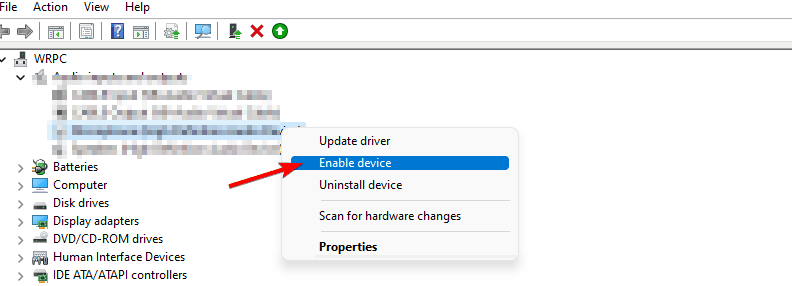
Als u een laptop of pc gebruikt die zowel een speciale als een geïntegreerde grafische kaart heeft, moeten beide worden ingeschakeld via Apparaatbeheer.
- Oplossing: EXCEPTION_ILLEGAL_INSTRUCTION Fout op Windows 11
- Uitgestelde schrijffout op Windows 11: hoe u dit kunt oplossen
3. Schakel G-Sync uit in het Nvidia-configuratiescherm
- Open de Nvidia-configuratiescherm.
- Navigeren naar G-SYNC instellen.

- Schakel G-SYNC inschakelen, G-SYNC-compatibel uit en klik op Toepassen.
Als u AMD-graphics gebruikt, moet u FreeSync uitschakelen met behulp van vergelijkbare stappen.
Als Windows 11 vastloopt op 60 Hz, heeft het probleem meestal te maken met uw stuurprogramma's of monitorconfiguratie. Soms kenmerken zoals Variabele vernieuwingsfrequentie kan dit probleem ook veroorzaken. Deze functie heeft een aantal problemen, en velen meldden dat de Dynamische vernieuwingsfrequentie wordt niet weergegeven op Windows 11.
Vaak wordt het probleem veroorzaakt door de monitorconfiguratie, en we hebben een speciale handleiding die u hierbij kan helpen kan de vernieuwingsfrequentie van uw monitor niet wijzigen. Dit kan een groot probleem zijn in games, en velen hebben dat gemeld League of Legends heeft een maximum van 60 fps.
Heeft u een andere oplossing gevonden voor een 144Hz-monitor die vastloopt op 60Hz op Windows 11? Als dat zo is, laat het ons dan weten in het opmerkingenveld.
![5 beste kabels voor dubbele monitoren om te kopen [gids voor 2021]](/f/5a52fa849aea3536f8c191b666b31eb3.jpg?width=300&height=460)

